Navegar por la tienda de Google Play Store podría llegar a darnos, excelentes alternativas para trabajar a diario. Anteriormente habíamos mencionado a la herramienta de Google Clock y ahora, encontramos otra que también utilizaremos para trabajar con nuestras aplicaciones en el modo multitarea (Floating Apps).
Si bien es cierto que este modo «multitarea» puede ser activado con aplicaciones especializadas, pero es mejor tratar de activar varias ventanas de trabajo en el smartphone Android, con una sola alternativa. La herramienta que analizaremos por ahora tiene el nombre de «Floating Apps» y es (medianamente) gratuita. Encontrarás publicidad y por tanto, debes tratar de visualizar el lugar en donde se encuentran las cajas de los anuncios. Si las tocas por casualidad estarás colaborando con el desarrollador que ha decidido, no cobrar ni un sólo centavo por su propuesta en la tienda.
[quote]Recuerda: Algunas Aplicaciones Android que te pueden interesar[/quote]
Floating Apps: Cómo activar varias aplicaciones al mismo tiempo
Aún cuando exista «Floating Apps» en servidores de terceros (teóricamente, gratis y sin publicidad) pero te recomendamos, hacer la descarga desde la tienda de Google Play Store; para el efecto, utiliza la caja que colocaremos a continuación.
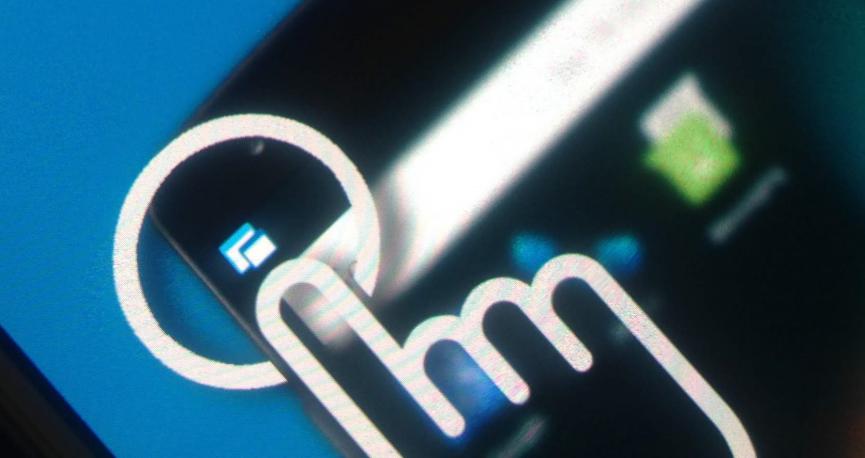
Como lo mencionamos en párrafos anteriores, la publicidad no es tan agresiva y por tanto, se la puede soportar fácilmente. Existen ventajas y desventajas en el uso de esta interesante herramienta, situaciones que las analizaremos en este mismo instante.
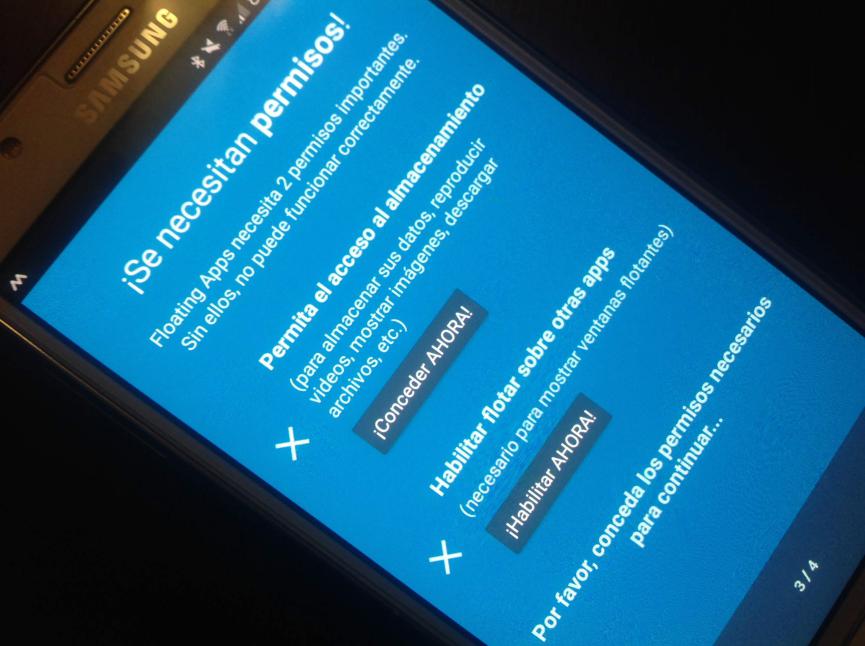
Luego de ejecutar a la aplicación, te encontrarás con una captura muy similar al anterior. Claramente se te está diciendo, que se requieren de determinado número de permisos que deberás activar, para que la herramienta (Floating Apps) funcione perfectamente bien. Queremos entender, que la herramienta necesitará saber que aplicaciones tienes instaladas en el smartphone Android para así, activar la multitarea en cada una de ellas. También se requiere la activación de un pequeño selector.

Luego de haber cumplido con todos estos requerimientos iniciales, ya estarás listo para saltar a la siguiente ventana.
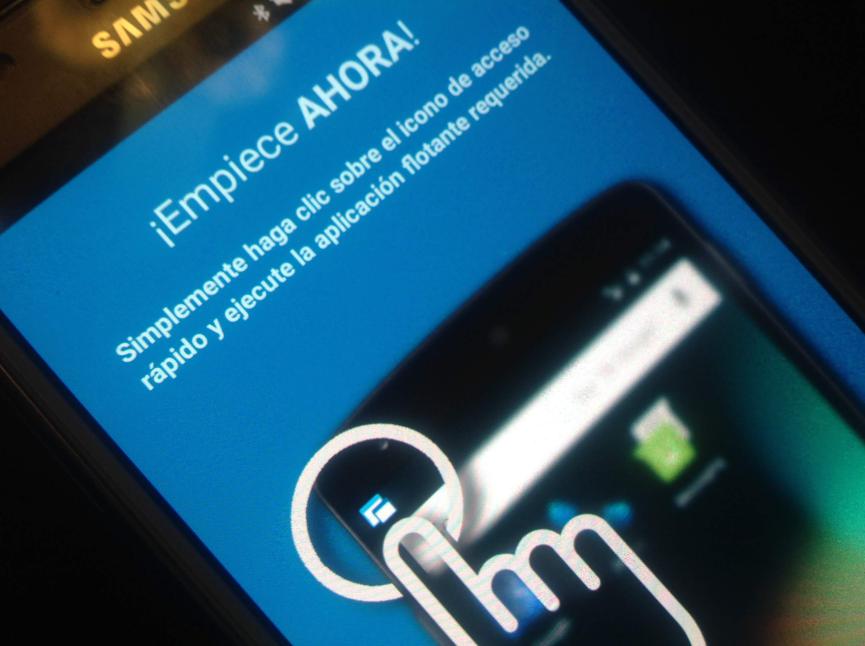
En la misma, se te informa la manera en que deberás activar la multitarea. En realidad, el procedimiento es más fácil de lo que pudiésemos imaginar. Cuando la herramienta esté corriendo en tu sistema operativo Android, siempre estará presente un pequeño icono con forma de ventanas, en la parte superior izquierda. Al mismo debes tocarlo para saltar a la interfaz propiamente dicha de «Floating Apps».
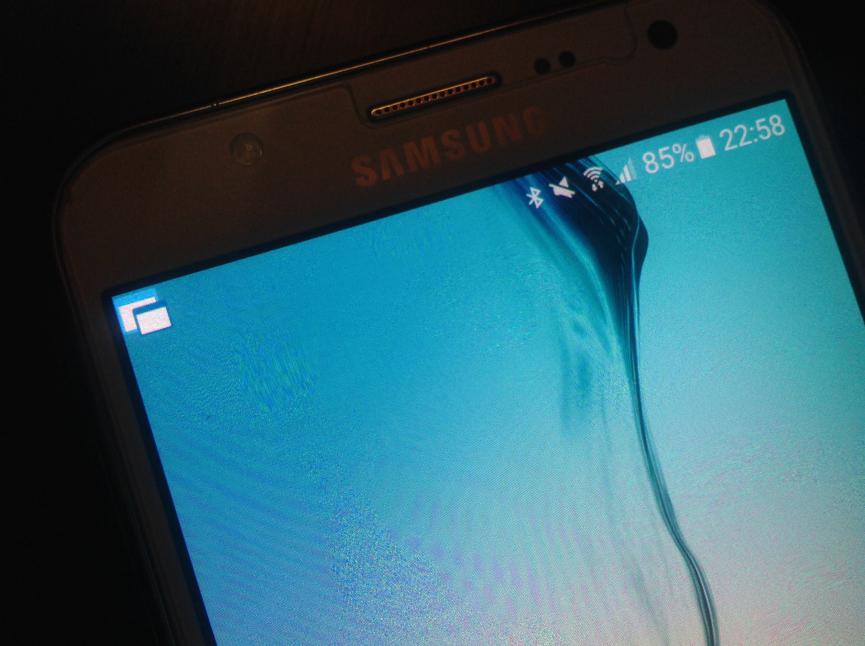
Se mostrarán todas las aplicaciones Android que son compatibles con esta función multitarea. Solamente tienes que elegir a cualquiera de ellas para que se muestre inmediatamente, en su Pantalla Principal o Escritorio Android.
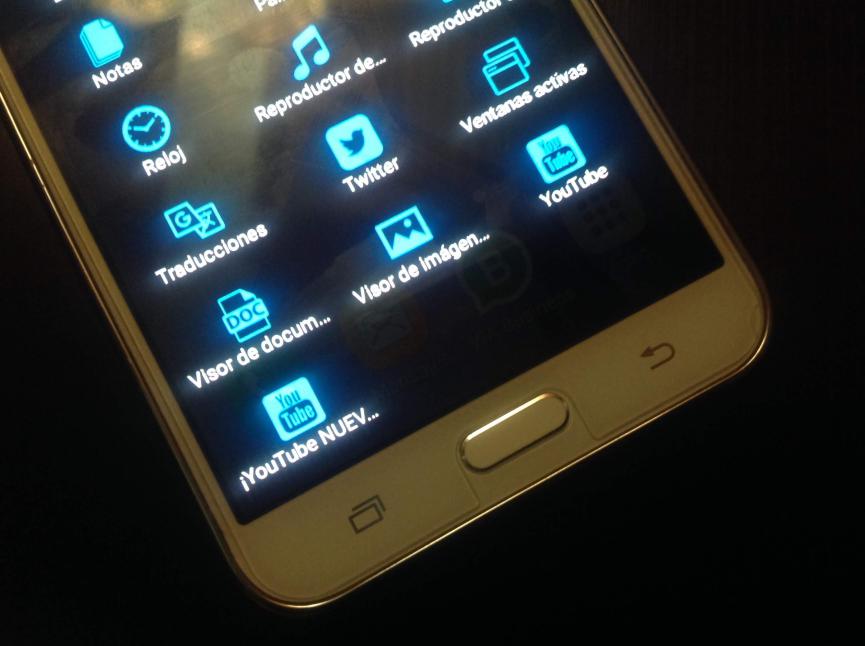
Para activar a otra ventana flotante, necesitas otra vez tocar el mismo icono para ingresar al área de las aplicaciones. Nosotros mismos hemos probado con la aplicación de YouTube y de Facebook. El resultado lo puedes ver en la captura inferior.
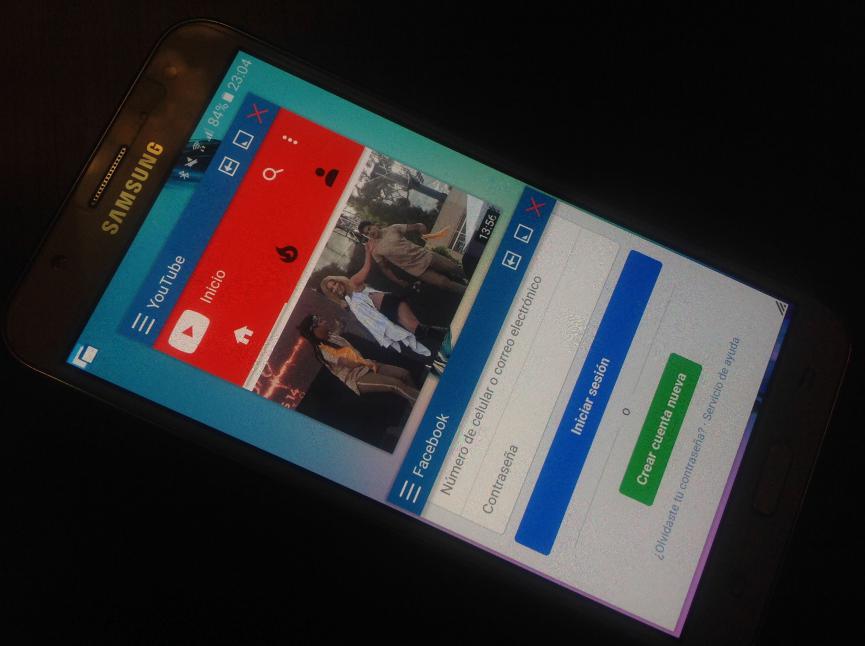
Si ingresas a la interfaz de «Floating Apps» podrás observar que existen determinado número de pestañas en la parte superior. Aquella en la cual estuvimos al inicio se llama «Aplicaciones»; la pestaña contigua corresponde a las aplicaciones que se encuentren abiertas en esta modalidad de multitarea. Si pasas hacia esa área te encontrarás, con YouTube y Facebook (que es parte de nuestro ejemplo).
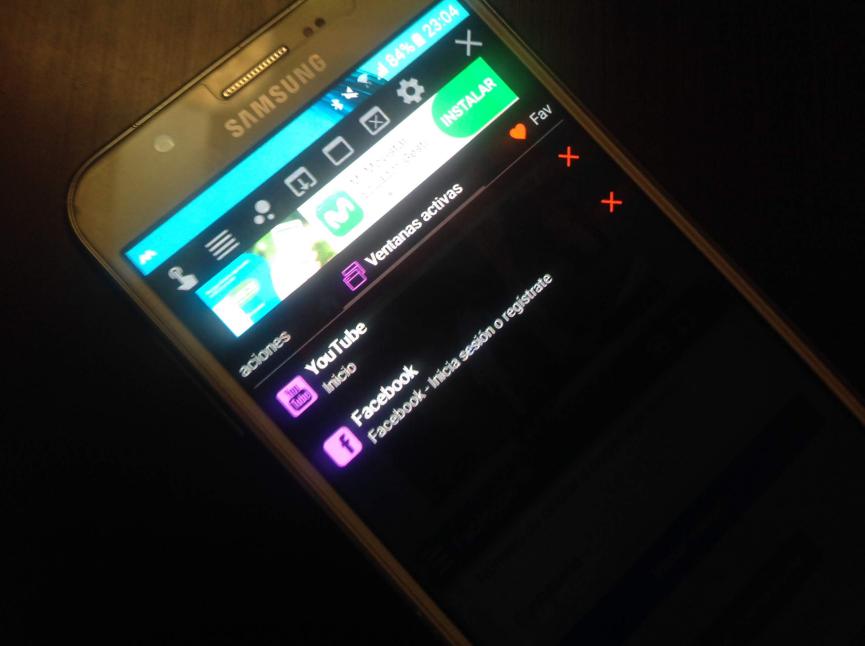
Cada una de las ventanas flotantes tienen diferente número de funciones que deberás utilizar, para ubicarlas en cualquier lugar que desees. Puedes moverlas, cambiarles el tamaño e inclusive, hacer que aparezcan como si fuese una pequeña burbuja.
Floating Apps y sus principales desventajas
Hemos probado durante unos cuantos minutos a «Floating Apps» y creemos, que el desarrollador debería mejorar algunos aspectos que para nosotros, son pequeños inconvenientes:
- En primer lugar, no hay como enviar una ventana hacia atrás o, en su defecto, traerla hacia al frente.
- Las aplicaciones que aparecen dentro del listado no necesariamente, son las que tenemos instaladas en Android.
Por el momento, estas son las dos únicas correcciones que hemos creído conveniente, mencionárselos al desarrollador por medio del blog. En cuanto a la primera, debería existir un pequeño botón que nos ayude a traer al frente o enviar hacia atrás a la ventana activa.
En cuanto a nuestra segunda recomendación, hemos tocado a Facebook del listado de aplicaciones propuestas por el desarrollador dentro de su interfaz. Si prestas atención a las capturas que hemos compartido un poco más arriba podrás darte cuenta, que la ventana de Facebook nos está pidiendo que iniciemos sesión. Nosotros tenemos instalada a la aplicación oficial y hemos iniciado sesión con nuestras credenciales.
Si iniciamos sesión nuevamente en esta nueva alternativa, posiblemente se active el «protocolo de seguridad» de la red social y nos veamos forzados, a tratar de ingresar un pin de verificación.
Lo comentamos para que estés atento a los problemas que pudieses estar teniendo con la herramienta y con la red social. Por lo demás, nos parece una buena alternativa aunque también debemos considerar un aspecto adicional. Si tienes poca memoria RAM en el smartphone Android, quizá no sea conveniente que actives varias ventanas con «Floating Apps» ya que el trabajo en cada una de ellas, podría tener un comportamiento demasiado lento.





